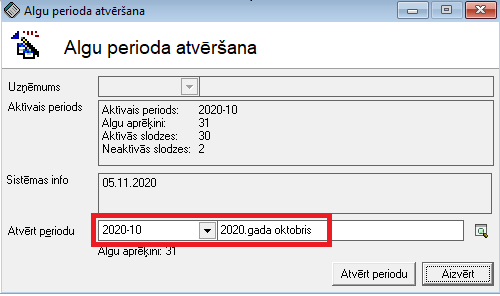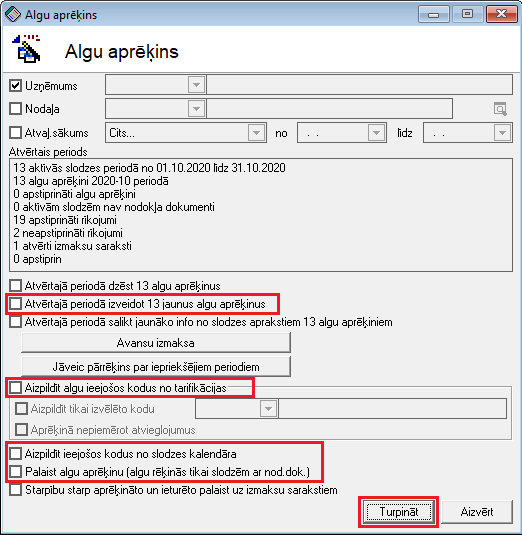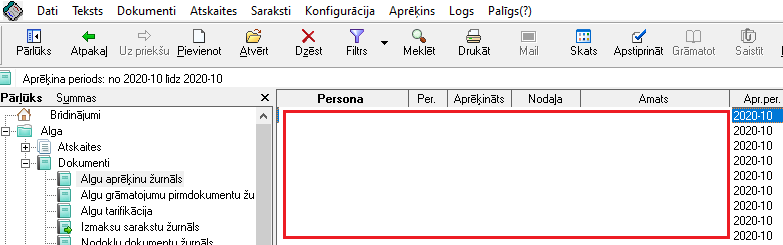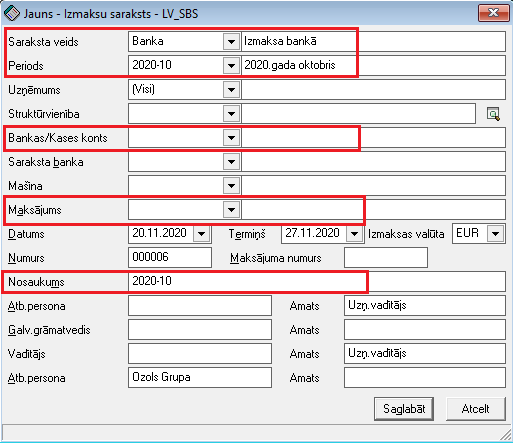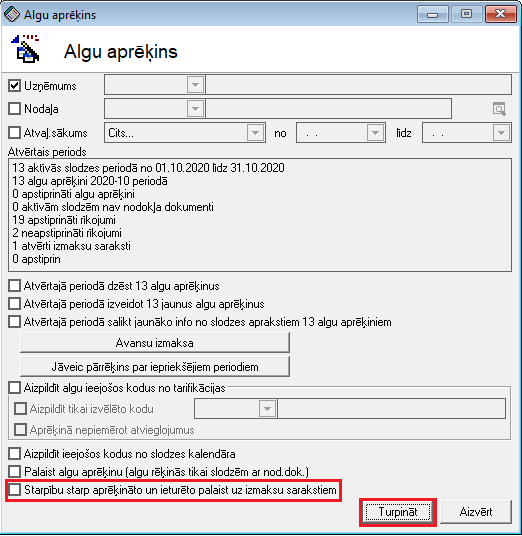Algu aprēķina veikšanas shēma
Algu aprēķina veikšanas shēma
Algu perioda atvēršana
Nepieciešams atvērt aktīvo algu periodu, kurā tiks veikti algu aprēķini:
Ozols ‣ Alga ‣ Rīki ‣ Algu perioda atvēršana
iOzols Personāla vadības risinājumā ievadītā informācija uz Algu aprēķina moduli tiek nodota automātiski un papildus datu algu aprēķinam vairs nav jāievada — aprēķinos tiks ielādēta informācija no iOzols ievadītajiem Rīkojumiem un Tabelēm
Algu aprēķinu veikšana
Pēc tam, kad nepieciešamie dati iOzols Personāla risinājuma sadaļā ievadīti, kas attiecas uz tekošā mēneša aprēķiniem, iespējas veikt algu aprēķinu! Algu aprēķinu iespējams veikt uzreiz visiem uzņēmuma darbiniekiem, vai arī katrai struktūrvienībai atsevišķi, norādot konkrēto struktūrvienību algu aprēķina logā. Algu aprēķina funkcijas izpildes rezultātā, tiks izveidoti algu aprēķini, kas tiks saglabāti:
Ozols ‣ Alga ‣ Dokumenti‣ Algu aprēķina žurnāls
Izveidotie saraksti būs pieejami tālākai datu apstrādei un nepieciešamo korekciju veikšanai.
Lai veiktu algu aprēķinu, nepieciešams izpildīt darbību:
Ozols ‣ Rīki ‣ Algu aprēķins
Aprēķināto algu rezultātu pārbaude/korekcija
Pēc algu aprēķinu automatizētas veikšanas, dokumentu žurnālā būs pieejami visi aprēķini, kurus pēc nepieciešamības var pa vienam atvērt un veikt nepieciešamās korekcijas. Ja ieraksti neparādās uzreiz, nepieciešams pārbaudīt filtra iestādījumus un atzīmēt filtra kritēriju „aprēķina periods” –kārtējais periods. Algu aprēķini būs pieejami no darba režīma:
Ozols ‣ Alga ‣ Dokumenti ‣ Algu aprēķinu žurnāls
Izmaksu saraksta izveide
Pēc algu aprēķinu pabeigšanas un pārbaudes, aprēķinātos datus iespējams nosūtīt uz izmaksu sarakstu!
Ozols ‣ Alga ‣ Dokumenti ‣ Izmaksu sarakstu žurnāls ‣ Pievienot
Nospiežot pogu „saglabāt”, tiks izveidots jauns algu izmaksu saraksts, kuru nepieciešams aizpildīt
Izmaksu saraksta aizpildīšana
Ozols ‣ Rīki ‣ Algu aprēķins - atzīmējot pēdējo izvēles rūtiņu, tiks aizpildīti dati izveidotajā izmaksu sarakstā:
Izmaksu saraksta apstiprināšana
Pēc izmaksu saraksta aizpildīšanas, aizpildīts izmaksu saraksts pieejams:
Ozols ‣ Alga ‣ Dokumenti ‣ Izmaksu sarakstu žurnāls
Izmaksu sarakstu iespējams:
1. Izdrukāt (Atvērt sarakstu → Rīku joslā „Drukāt”),
2. Eksportēt uz banku (Neatvērt sarakstu → Iezīmēt → Funkcijas → Eksportēt izmaksu sarakstu),
3. Apmaksāt sarakstu bankā, izmantojot vienu kopējo maksājumu sarakstu.